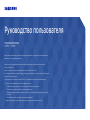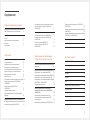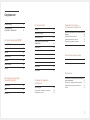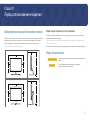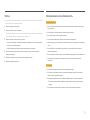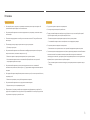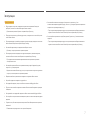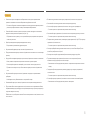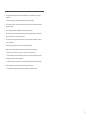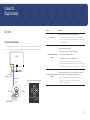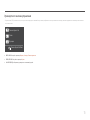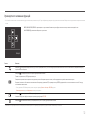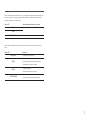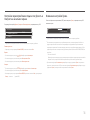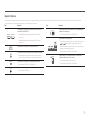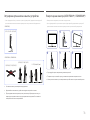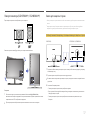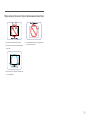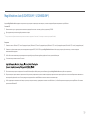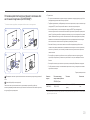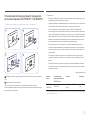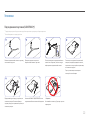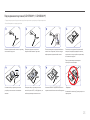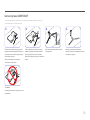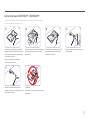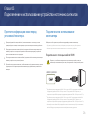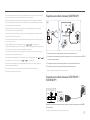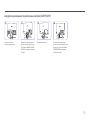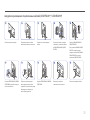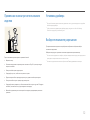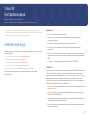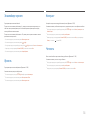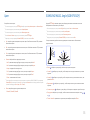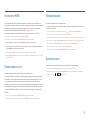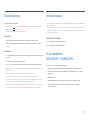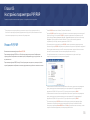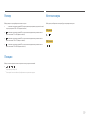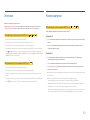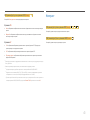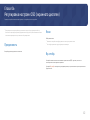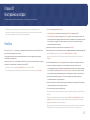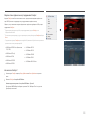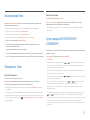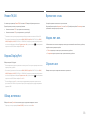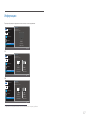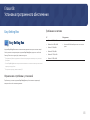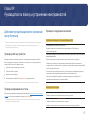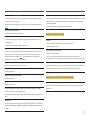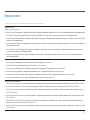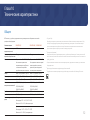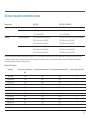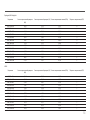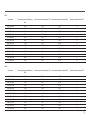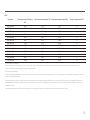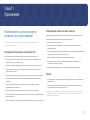Руководство пользователя
Цвет и дизайн изделия зависят от модели, характеристики изделия могут изменяться без предварительного
уведомления с целью усовершенствования.
Содержание этого руководства может изменяться без уведомления для улучшения качества изделия.
© Samsung Electronics
Авторские права на это руководство принадлежат компании Samsung Electronics.
Использование или воспроизведение данного руководства целиком или его отдельных частей без разрешения
Samsung Electronics запрещено.
Торговые марки, не относящиеся к Samsung Electronics, принадлежат их соответствующим владельцам.
U*H75* U*H85*
• Плата за обслуживание может взиматься в следующих случаях:
‒ (a) Если вы вызовите специалиста, и он не обнаружит неисправности устройства.
(Это возможно, если вы не знакомы с настоящим руководством.)
‒ (b) Если вы передадите устройство в ремонтный центр, и его специалисты не обнаружат неисправности
устройства.
(Это возможно, если вы не знакомы с настоящим руководством.)
• Размер этой платы будет сообщен вам перед тем, как сотрудник компании выедет на место.

2
Содержание
Перед использованием изделия
Выбор пространства для безопасной установки 4
Меры предосторожности при хранении 4
Меры безопасности 4
Чистка 5
Электрическая часть и безопасность 5
Установка 6
Эксплуатация 7
Подготовка
Детали 10
Панель управления 10
Руководство по кнопкам управления 11
Руководство по клавишам функций 12
Настройка параметров Режим отдыха глаз,
Яркость и Контраст
на начальном экране. 14
Изменение настройки Громк. 14
Задняя сторона 15
Регулировка угла наклона и высоты устройства 16
Поворот экрана монитора (U32H750UM* /
U32H850UM*) 16
Поворот монитора (U32H750UM* /
U32H850UM*) 17
Замок для защиты от краж 17
Меры предосторожности при перемещении
монитора 18
MagicRotation Auto (U32H750UM* / U32H850UM*) 19
Установка комплекта для настенного монтажа или
настольной подставки (U28H750UQ*) 20
Установка комплекта для настенного монтажа
или настольной подставки (U32H750UM* /
U32H850UM*) 21
Установка 22
Подсоединение подставки (U28H750UQ*) 22
Подсоединение подставки (U32H750UM* /
U32H850UM*) 23
Снятие подставки (U28H750UQ*) 24
Снятие подставки (U32H750UM* /
U32H850UM*) 25
Подключение и использование
устройства-источника сигналов
Прочтите информацию ниже перед установкой
монитора. 26
Подключение и использование компьютера 26
Подключение с помощью кабеля HDMI 26
Подключение с использованием кабеля HDMI-DVI 27
Подключение с использованием кабеля DP 27
Подключение с использованием кабеля MINI DP
(U32H750UM* / U32H850UM*) 27
Подключение наушников 27
Подключение монитора к компьютеру в
качестве USB-концентратора (U32H750UM* /
U32H850UM*) 28
Подключение компьютера к монитору 28
Использование монитора в качестве USB-
концентратора 28
Подключение кабеля питания (U28H750UQ*) 29
Подключение кабеля питания (U32H750UM* /
U32H850UM*) 29
Аккуратное размещение подключенных кабелей
(U28H750UQ*) 30
Аккуратное размещение подключенных кабелей
(U32H750UM* / U32H850UM*) 31
Правильная осанка при использовании изделия 32
Установка драйвера 32
Выбор оптимального разрешения 32
Настройка экрана
SAMSUNG MAGIC Bright 33
Эквалайзер черного 34
Яркость 34
Контраст 34
Четкость 34
Цвет 35
SAMSUNG MAGIC Angle (U28H750UQ*) 35
Ур черного HDMI 36
Режим отдыха глаз 36
Игровой режим 36
Время отклика 36
Размер картинки 37

3
Настройка экрана 37
Отчет калибровки
(U32H750UM* / U32H850UM*) 37
Настройка параметров PIP/PBP
Режим PIP/PBP 38
Размер 39
Позиция 39
Источник звука 39
Источник 40
Размер картинки 40
Контраст 41
Регулировка настроек OSD
(экранного дисплея)
Прозрачность 42
Язык 42
Вр. отобр. 42
Настройка и сброс
FreeSync 43
Экосохранение Плюс 45
Таймер выкл. Плюс 45
Супер-зарядка USB (U32H750UM* /
U32H850UM*) 45
Режим ПК/AV 46
Версия DisplayPort 46
Обнар. источника 46
Время повт. клав. 46
Индик. пит. вкл. 46
Сбросить все 46
Информация 47
Установка программного
обеспечения
Easy Setting Box 48
Ограничения и проблемы с установкой 48
Требования к системе 48
Руководство по поиску и
устранению неисправностей
Действия перед обращением в сервисный центр
Samsung 49
Проверка работы устройства 49
Проверка разрешения и частоты 49
Проверьте следующие показатели 49
Вопросы и ответы 51
Технические характеристики
Общие 52
Таблица стандартных режимов сигнала 53
Приложение
Ответственность за платные услуги (стоимость
услуг для клиентов) 57
В изделии не обнаружено неисправностей 57
Повреждение изделия по вине клиента 57
Прочее 57
Содержание

4
Выбор пространства для безопасной установки
Убедитесь, чтобы вокруг устройства было пространство для вентиляции. Повышение внутренней
температуры устройства может привести к его возгоранию и повреждению. При установке
устройства убедитесь, что вокруг него оставлено места не менее, чем показано ниже.
―
Внешний вид зависит от модели устройства.
10 см
10 см
10 см 10 см
10 см
10 см
10 см
10 см 10 см
10 см
Меры предосторожности при хранении
На моделях с глянцевой поверхностью могут появиться белые пятна, если рядом используется
ультразвуковой увлажнитель воздуха.
―
При необходимости очистки внутренних компонентов устройства обращайтесь в сервисный центр
Samsung (услуга платная.)
Не нажимайте на экран монитора руками или другими предметами. Существует риск повреждения экрана.
Меры безопасности
Предупреждение
При несоблюдении инструкций возможны серьезные и фатальные
травмы.
Осторожно
При несоблюдении инструкций возможны травмы или
причинение материального ущерба.
Перед использованием изделия
Глава 01

5
Чистка
―
Чистку следует осуществлять осторожно, так как панель и внешние поверхности легко поцарапать.
―
При чистке выполните следующие действия.
1
Выключите изделие и компьютер.
2
Отключите кабель питания от изделия.
―
Держите кабель питания за вилку и не касайтесь кабеля влажными руками. При несоблюдении
этого требования возможно поражение электрическим током.
3
Протрите монитор чистой мягкой сухой тканью.
‒ Не протирайте монитор чистящими средствами, содержащими спирт, растворитель или
поверхностно-активные вещества.
‒ Не брызгайте воду или моющее средство непосредственно на изделие.
4
Смочите мягкую сухую ткань в воде, а затем отожмите ее, чтобы очистить внешние
поверхности изделия.
5
Подключите кабель питания к изделию после завершения чистки.
6
Включите изделие и компьютер.
Электрическая часть и безопасность
Предупреждение
• Не используйте поврежденный кабель или вилку питания либо ненадежно закрепленную
розетку питания.
• Не подключайте несколько изделий к одной розетке электросети.
• Не трогайте кабель питания влажными руками.
• Полностью вставляйте вилку, чтобы она была надежно зафиксирована.
• Кабель питания следует подключать к заземленной розетке (только устройства с изоляцией
типа 1).
• Не перегибайте и не натягивайте кабель питания. Не оставляйте кабель питания под
тяжелыми предметами.
• Не прокладывайте кабель питания и не устанавливайте изделие рядом с источниками тепла.
• С помощью сухой ткани удалите пыль вокруг контактов вилки питания или розетки
электросети.
Осторожно
• Не отключайте кабель питания во время использования изделия.
• Используйте только кабель питания, прилагаемый к изделию Samsung. Не используйте
кабель питания с другими изделиями.
• При подключении кабеля питания оставляйте свободный доступ к розетке электросети.
‒ При возникновении проблем с изделием отключите кабель питания, чтобы отключить
энергию.
• При отключении кабеля питания от розетки электропитания держите его за вилку.

6
Предупреждение
• Не помещайте свечи, средства, отпугивающие насекомых, или сигареты на изделие. Не
устанавливайте изделие рядом с источниками тепла.
• Не устанавливайте изделие в плохо вентилируемых местах, например, на книжных полках
или в шкафах.
• Расстояние между изделием и стеной должно составлять не менее 10 см для обеспечения
вентиляции.
• Пластиковую упаковку следует хранить в месте, недоступном детям.
‒ Дети могут задохнуться.
• Не устанавливайте изделие на нестабильные или вибрирующие поверхности (ненадежно
закрепленные полки, наклонные поверхности и т.д.).
‒ Возможно падение и повреждение изделия и/или получение травмы.
‒ Использование изделия в местах с повышенной вибрацией может стать причиной
повреждения изделия или пожара.
• Не устанавливайте изделие в транспортных средствах или в местах с повышенной
запыленностью, влажностью (капли воды и т.д.), содержанием в воздухе масляных веществ
или дыма.
• Не подвергайте изделие воздействию прямых солнечных лучей, тепла или горячих объектов,
например, печей.
‒ Возможно сокращение срока службы изделия или возгорание.
• Не устанавливайте изделие в местах, доступных маленьким детям.
‒ Изделие может упасть и травмировать детей.
• Пищевое масло (например, соевое) может повредить или деформировать устройство. Не
допускайте попадания масла на устройство. Не устанавливайте и не используйте устройство
на кухне или неподалеку от кухонной плиты.
Осторожно
• Не уроните изделие во время его перемещения.
• Не кладите изделие лицевой стороной вниз.
• Перед установкой изделия на шкаф или полку убедитесь в том, что нижний край лицевой
стороны изделия не выступает за край шкафа или полки.
‒ Возможно падение и повреждение изделия и/или получение травмы.
‒ Устанавливайте изделие только на шкафы или полки подходящего размера.
• Осторожно разместите изделие на поверхности.
‒ Невыполнение этого условия может стать причиной повреждения изделия или травм.
• Установка изделия в неподходящих местах (в местах, характеризующихся наличием большого
количества мелкой пыли, химических веществ, высокой влажности или повышенной
температуры, или в местах, где изделие должно непрерывно работать в течение длительного
времени) может серьезно сказаться на работе изделия.
‒ При установке изделия в таких местах следует проконсультироваться в сервисном центре
Samsung.
Установка

7
Предупреждение
• Внутри изделия есть детали, находящиеся под высоким напряжением. Никогда не
разбирайте, не чините и не изменяйте изделие самостоятельно.
‒ Для выполнения ремонта обратитесь в сервисный центр Samsung.
• Перед тем как перенести устройство в другое место, отсоедините от него все кабели, в том
числе кабель питания.
• Если изделие издает странный звук, выделяет запах гари или дым, немедленно отключите
кабель питания и обратитесь в сервисный центр Samsung.
• Не позволяйте детям виснуть на изделии или забираться на него.
‒ Дети могут получить ранения или серьезные травмы.
• Если изделие упало или повреждена его наружная поверхность, выключите изделие,
отключите кабель питания и затем обратитесь в сервисный центр Samsung.
‒ При продолжении использования изделия возможно возгорание или поражение
электрическим током.
• Не помещайте тяжелые объекты или привлекательные для детей предметы (игрушки,
сладости и т. д.) на верх изделия.
‒ Изделие или тяжелые объекты могут упасть, если дети попытаются достать игрушки или
сладости, что может привести к серьезным травмам.
• Во время молний или грозы выключите изделие и отсоедините кабель питания.
• Не роняйте предметы на изделие и не ударяйте его.
• Не передвигайте изделие, таща его за кабель питания или любой другой кабель.
• При утечке газа не касайтесь изделия или вилки кабеля питания. Немедленно проветрите
помещение.
• Не поднимайте и не передвигайте изделие за кабель питания или любой другой кабель.
• Не пользуйтесь и не храните воспламеняющиеся спреи или огнеопасные вещества рядом с
изделием.
• Следите за тем, чтобы вентиляционные отверстия не были заблокированы скатертью или
занавеской.
‒ Повышенная температура может стать причиной возгорания.
• Не вставляйте металлические предметы (спицы, монеты, заколки и т. д.) или
легковоспламеняющиеся предметы (бумагу, спички и т. д.) в изделие (через вентиляционные
отверстия или порты ввода-вывода и т. д.).
‒ При попадании в изделие воды или других посторонних веществ необходимо выключить
изделие и отключить кабель питания. Затем обратитесь в сервисный центр Samsung.
• Не помещайте на верх емкости с водой (вазы, горшки, бутылки и т. д.) или металлические
предметы.
‒ При попадании в изделие воды или других посторонних веществ необходимо выключить
изделие и отключить кабель питания. Затем обратитесь в сервисный центр Samsung.
Эксплуатация

8
Осторожно
• Оставление на экране неподвижного изображения в течение долгого времени может
привести к появлению остаточного изображения или дефектных пикселей.
‒ Если вы не собираетесь пользоваться изделием в течение длительного времени, включите
режим энергосбережения или заставку с изменяющимся изображением.
• Отключайте кабель питания от розетки электросети, если вы планируете не использовать
изделие в течение длительного времени (отпуск и т. д.).
‒ Собравшаяся пыль и нагрев могут стать причиной возгорания, поражения электрическим
током или утечки тока.
• Задайте рекомендованные для изделия разрешение и частоту.
‒ В противном случае возможно ухудшение зрения.
• Не устанавливайте рядом адаптеры постоянного/переменного тока.
• Перед использованием адаптера постоянного/переменного тока снимите с него пластиковую
упаковку.
• Не допускайте попадания воды в адаптер постоянного/переменного тока или его намокания.
‒ Иначе, возможно поражение электрическим током или получение травмы.
‒ Не используйте изделие вне помещений, где на него может попасть дождь или снег.
‒ При мытье полов следите за тем, чтобы не намочить адаптер постоянного/переменного
тока.
• Не устанавливайте адаптер постоянного/переменного тока рядом с нагревательными
приборами.
‒ Несоблюдение этого требования может стать причиной пожара.
• Устанавливайте адаптер постоянного/переменного тока в хорошо вентилируемом месте.
• При установке блока питания переменного тока/постоянного тока с подвешенным кабелем,
направленным вверх, вода либо другие посторонние вещества могут проникнуть в адаптер и
послужить поводом к его отказу.
Позаботьтесь о том, чтобы ровно положить блок питания переменного тока/постоянного тока
на стол или пол.
• Вставьте вилку разъема питания в адаптер переменного/постоянного тока до щелчка.
• Не вставляйте только вилку разъема питания в электрическую розетку.
• Не используйте адаптер переменного/постоянного тока от другого производителя.
‒ Это может привести к поражению электрическим током или пожару.
• Не вставляйте адаптер переменного/постоянного тока в электрическую розетку на потолке.
‒ Это может привести к поражению электрическим током или пожару.
• Поверните вилку разъема питания, не выходя за пределы диапазона (от 0 до 90°) на адаптере
переменного/постоянного тока.
‒ Это может привести к поражению электрическим током или пожару.
• Никогда не разбирайте вилку разъема питания после того, как она была собрана. (Она не
может быть разобрана после сборки.)
• Никогда не используйте предоставленный разъем питания для других устройств.
• При извлечении адаптера переменного/постоянного тока с электрической розетки,
возьмитесь за корпус адаптера и потяните его вверх.
‒ Невыполнение этой инструкции может привести к поражению электрическим током или
пожару.
• Запрещается бросать предметы или применять ударную силу на адаптер переменного/
постоянного тока.
‒ Это может привести к поражению электрическим током или пожару.
• Используйте адаптер переменного/постоянного тока после снятия пластиковой крышки.
‒ Невыполнение этой инструкции может привести к возгоранию.

9
• Не переворачивайте изделие нижней стороной вверх и не перемещайте его, держа за
подставку.
‒ Возможно падение и повреждение изделия или получение травмы.
• Если смотреть на экран с близкого расстояния в течение длительного времени, возможно
ухудшение зрения.
• Не используйте увлажнители воздуха или печи рядом с изделием.
• После каждого часа использования изделия следует дать глазам отдохнуть не менее пяти
минут или смотреть на объекты на расстоянии.
• Не касайтесь экрана, если изделие включено в течение длительного времени, так как он
сильно нагревается.
• Мелкие аксессуары следует хранить в месте, недоступном детям.
• Будьте осторожны при регулировке угла наклона изделия и высоты подставки.
‒ Ваши руки или пальцы могут застрять, что может стать причиной травм.
‒ Наклон изделия под слишком большим углом может стать причиной падения и травм.
• Не кладите на изделие тяжелые предметы.
‒ Невыполнение этого условия может стать причиной повреждения изделия или травм.
• При использовании наушников не включайте звук слишком громко.
‒ Слишком высокий уровень громкости может привести к нарушениям слуха.

10
Подготовка
Глава 02
Детали
Панель управления
―
Цвет и форма деталей могут отличаться от цвета и формы деталей, представленных на рисунке. В
целях повышения качества технические характеристики могут изменяться без уведомления.
Руководство по клавишам функций
Кнопка JOG
ВНИЗ
НАЖАТИЕ(ВВОД)
ВЛЕВО
Возврат
Светящийся
индикатор питания
ВВЕРХ
ВПРАВО
Значки Описание
Кнопка JOG
Кнопка-джойстик предназначена для навигации.
―
Кнопка JOG находится на задней панели монитора, слева внизу.
Кнопка используется для перемещения вверх, вниз, влево, вправо
и как клавиша "Ввод".
Светящийся индикатор
питания
Данный световой индикатор показывает состояние питания и
работает следующим образом:
• Питание включено (кнопка питания): Выкл
• Режим энергосбережения: Мигает
• Питание выключено (кнопка питания): Вкл
―
В меню можно изменить режим работы индикатора питания.
(Система → Индик. пит. вкл.) В зависимости от функциональности в
некоторых фактических моделях эта функция может отсутствовать.
Руководство по клавишам
функций
После включения экрана нажмите кнопку JOG. Появится меню
функциональных клавиш. Чтобы получить доступ к экранному
меню, нажмите на соответствующую кнопку еще раз.
―
Вид руководства по клавишам функций может изменяться
в зависимости от функции или модели устройства. См.
характеристики устройства.

11
Режим отдыха глаз
Громк.
Функции
Режим отдыха глаз Выкл
• ВВЕРХ/ВНИЗ: Настройте параметры Яркость, Контраст, Режим отдыха глаз.
• ВЛЕВО/ВПРАВО: Настройте параметры Громк..
• НАЖАТИЕ(ВВОД): отображение руководства по клавишам функций.
Руководство по кнопкам управления
―
Экранное меню (OSD), показанное ниже, из которого можно переходить к клавишам быстрого вызова, отображается только при выключении монитора, изменении разрешения на компьютере или изменении
источника сигнала.

12
Руководство по клавишам функций
―
Чтобы выйти в главное меню или воспользоваться другими элементами, нажмите кнопку JOG для отображения руководства по функциональным клавишам. Выход из меню осуществляется повторным нажатием
кнопки.
Возврат
ВВЕРХ/ВНИЗ/ВЛЕВО/ВПРАВО: перемещение по пунктам меню. Название пунктов будет появляться по мере нажатия на каждый из них.
НАЖАТИЕ(ВВОД): применение выбранного пункта меню.
Значки Описание
Выберите , чтобы изменить входной сигнал; для этого перемещайте кнопку JOG по меню функциональных клавиш. Как только сигнал изменится, в верхнем левом углу
экрана появится сообщение.
Выберите с помощью кнопки JOG на экране функциональных клавиш.
Появится экранное меню (OSD) функции монитора.
Блокировка экранных меню: сохранение текущих настроек или блокировка экранного меню, чтобы предотвратить случайное изменение настроек.
Включить/отключить: чтобы включить или выключить блокировку управления OSD, переведите кнопку ВЛЕВО и удерживайте ее в этом положении в течение 10 секунд,
чтобы вызвать главное меню.
―
Если управление OSD заблокировано, можно настроить параметр Яркость и Контраст. PIP/PBP доступен.
Режим отдыха глаз доступен. Информация можно просматривать.
Выберите с помощью кнопки JOG на экране функциональных клавиш.
Нажмите кнопку, если требуется настроить параметры для функции PIP/PBP.
Выберите для выключения монитора, перемещая кнопку JOG по экрану функциональных клавиш.
―
В зависимости от функциональности в некоторых фактических моделях эти параметры руководства по функциональным клавишам могут отличаться.

13
Если на мониторе ничего не отображается (т. е. он находится в энергосберегающем режиме, или
на него не поступает сигнал), для управления источником и питанием можно использовать 2
клавиши управления, как описано ниже.
Кнопка JOG Энергосберегающий режим/нет сигнала
ВВЕРХ
Изменение источника
ВНИЗ
НАЖАТИЕ(ВВОД) на 2 секунды
Выключение
Если на экране отображается главное меню, кнопка JOG может использоваться, как описано
ниже.
Кнопка JOG Действие
ВВЕРХ/ВНИЗ
Переход к другой настройке
ВЛЕВО
Выход из главного меню.
Закрытие подменю без сохранения значения.
Уменьшение значения на ползунке.
ВПРАВО
Переход в подменю.
Увеличение значения на ползунке.
НАЖАТИЕ(ВВОД)
Переход в подменю.
Сохранение значения и выход из подменю.

14
Настройка параметров Режим отдыха глаз, Яркость и
Контраст на начальном экране.
Отрегулируйте настройку Яркость, Контраст и Режим отдыха глаз, перемещая кнопку JOG.
Режим отдыха глаз
Яркость
Контраст
Выкл
―
Представленное изображение может отличаться в зависимости от модели устройства.
Режим отдыха глаз
―
Недоступен, если для параметра Режим PIP/PBP установлено значение Вкл.
Яркость
―
Это меню недоступно, если для
SAMSUNG
MAGIC
Bright выбран режим Автоконтраст.
―
Это меню недоступно, если включен режим Экосохранение Плюс.
―
Это меню недоступно, если включен режим Режим отдыха глаз.
Контраст
―
Это меню недоступно, если для
SAMSUNG
MAGIC
Bright выбран режим Кино или Автоконтраст.
―
Это меню недоступно, если включен режим Игровой режим.
―
Меню недоступно, если для режима Режим PIP/PBP установлено значение Вкл, а для параметра
Размер— значение
(режим PBP).
Изменение настройки Громк.
Если не отображается экранное меню (OSD), можно настроить Громк., перемещая кнопку JOG
влево или вправо.
Громк.
50
Отключение звука
―
Представленное изображение может отличаться в зависимости от модели устройства.
―
Если качество звука подключенного устройства ввода плохое, с помощью функции Auto Mute на
продукте звук может быть отключен или воспроизводиться с прерыванием при использовании
наушников или динамиков. Установите входную громкость для устройства ввода минимум на 20% и
управляйте громкостью с помощью кнопок управления громкостью (Кнопка JOG ВЛЕВО/ВПРАВО) на
устройстве.
―
Что такое Auto Mute?
Данная функция отключает звук для улучшения звукового эффекта при звуковом шуме или слабом
входном сигнале, который обычно вызван проблемами с громкостью на устройстве ввода.
―
Для включения функции Отключение звука перейдите к экрану управления Громк. и переместите
фокус вниз с помощью кнопки JOG. Для отключения функции Отключение звука перейдите к экрану
управления Громк., а затем увеличьте или уменьшите значение Громк..

15
Порт Описание
POWER IN
Подключите кабель питания монитора к порту POWER IN на
задней панели монитора.
―
(только модель U32H750UM* / U32H850UM*)
1
2
4
3
Подключение к устройству USB.
―
Мощная зарядка возможна только при использовании портов
1
и
2
. Через данные порты зарядка устройств
выполняется быстрее, чем через USB-порт. Скорость зарядки
зависит от подключенных устройств.
―
(только модель U32H750UM* / U32H850UM*)
(PC IN)
Подключение к ПК с помощью кабеля USB. Совместим с
кабелями USB версии 3.0 или меньше.
―
Этот порт можно подключать только к ПК.
―
(только модель U32H750UM* / U32H850UM*)
Задняя сторона
―
Доступные для монитора настройки могут зависеть от модели. Цвет и форма деталей могут отличаться от цвета и формы деталей, представленных на рисунке. В целях повышения качества технические
характеристики могут изменяться без уведомления. См. характеристики устройства.
Порт Описание
HDMI IN 1 HDMI IN 2
Подключение к устройству-источнику сигналов с помощью
кабеля HDMI или HDMI-DVI.
―
Режим HDMI1 поддерживает разрешение 3840x 2160 при
частоте 30 Гц.
―
Режим HDMI2 поддерживает разрешение 3840x 2160 при
частоте 60 Гц.
DP IN
Подключение к компьютеру с помощью кабеля DP.
Подключение устройств вывода звука, например, наушников.
―
Воспроизведение звука возможно только при подключении
кабеля HDMI к порту HDMI или при использовании кабеля DP.
MINI DP IN
Подключение к компьютеру с помощью кабеля MINI DP.
―
(только модель U32H750UM* / U32H850UM*)
DC 19V
Подключение к адаптеру постоянного/переменного тока.
―
(только модель U28H750UQ*)

16
Регулировка угла наклона и высоты устройства
―
Цвет и форма деталей могут отличаться от цвета и формы деталей, представленных на рисунке. В
целях повышения качества технические характеристики могут изменяться без уведомления.
U28H750UQ*
-1,0° (-2,0°, +1,0°) ~ 20,0° (±2,0°)
U32H750UM* / U32H850UM*
-5,0° (±2,0°) ~ 24,0° (±2,0°)
-30,0° (±2,0°) ~ 30,0° (±2,0°)
0 ~ 135,0 мм (±5,0 мм)
• Угол наклона и высоту монитора можно регулировать.
• Удерживайте за нижнюю часть устройства и аккуратно настройте его наклон.
• При регулировке высоты подставки, можно услышать шум. Шум издается потому, что
шарик внутри подставки скользит при регулировке высоты подставки. Это не является
неисправностью и считается нормальным.
Поворот экрана монитора (U32H750UM* / U32H850UM*)
―
Монитор можно поворачивать, как показано на рисунке ниже.
―
Цвет и форма деталей могут отличаться от цвета и формы деталей, представленных на рисунке. В
целях повышения качества технические характеристики могут изменяться без уведомления.
1 2 3
4 5 6
• Отрегулируйте экран в направлении, указанном стрелкой.
• Поверните экран по часовой стрелке, установив его вертикально поверхности стола.
• Монитор может сломаться, если поворачивать экран без наклона и против часовой стрелки.

17
Поворот монитора (U32H750UM* / U32H850UM*)
При повороте экрана на нем отображается угол поворота.
Элементы экранного меню будут менять угол поворота автоматически.
Осторожно
1
Если на мониторе не установлено программное обеспечение MagicRotation Auto,
автоматический поворот содержимого на экране невозможен. Однако экранное меню может
поворачиваться на 90° и отображается корректно.
2
При повороте режим отображения экранного меню может отличаться от исходного.
Замок для защиты от краж
―
Замок для защиты от краж позволяет спокойно использовать устройство даже в самых оживленных
местах.
―
Форма замка и метод блокировки зависят от производителя. Для получения более подробных
сведений см. руководство пользователя, прилагаемое к замку для защиты от краж.
Чтобы установить блокировку с помощью замка для защиты от краж:
U28H750UQ* U32H750UM* / U32H850UM*
1
Прикрепите кабель замка для защиты от краж к какому-либо тяжелому предмету, например,
письменному столу.
2
Протяните один конец кабеля через петлю на другом конце.
3
Вставьте замок в гнездо замка для защиты от краж, которое расположено на задней панели
устройства.
4
Установите блокировку замка.
‒ Замок для защиты от краж можно приобрести отдельно.
‒ Для получения более подробных сведений см. руководство пользователя, прилагаемое к
замку для защиты от краж.
‒ Замки для защиты от краж можно приобрести в магазинах электроники или через
Интернет.

18
Меры предосторожности при перемещении монитора
• Не давите непосредственно на экран.
• Не держитесь за экран при перемещении
монитора.
• Не переворачивайте устройство, удерживая
его только за подставку.
• Держитесь за углы или края монитора при
его перемещении.
•

19
MagicRotation Auto (U32H750UM* / U32H850UM*)
Функция MagicRotation Auto определяет поворот мониторов, которые оснащены датчиком поворота, и соответствующим образом поворачивает экран Windows.
Установка ПО
1
Вставьте компакт-диск с руководством пользователя, входящий в комплект поставки устройства, в дисковод CD-ROM.
2
Для продолжения установки следуйте указаниям на экране.
―
После установки отобразится язык меню приложения на языке операционной системы. (Соответсвует основным принципам Windows.)
Осторожно
1
Совместим только с Windows 7 (32- или 64-разрядной версии), Windows 8 (32- или 64-разрядной версии), Windows 8.1 (32- или 64-разрядной версии) и Windows 10 (32- или 64-разрядной версии).
2
Совместим с графическими картами, соответствующими стандартам DDC/CI и MS API. Функция MagicRotation Auto может быть недоступна для графических карт, не соответствующих
вышеназванным стандартам.
3
Чтобы обеспечить максимальную производительность данной функции, обновите драйвер графической платы до новейшей версии.
4
Список языков установки включает 14 языков:
5
Если в меню поворота экрана операционной системы Windows выбран любой режим, кроме альбомного, функция MagicRotation Auto может работать неправильно.
6
В случае поворота экрана появится экранное меню. Когда монитор поворачивается, может появиться индикатор хода выполнения перенастройки или остаточное изображение в зависимости от
используемой графической платы. Это контролируется операционной системой Windows и никак не связано с самим монитором.
7
Чтобы предотвратить автоматический поворот экрана при повороте монитора, одновременно нажмите кнопки Windows и L, чтобы заблокировать операционную систему Windows. Это является
ограничением Windows API.

20
Установка комплекта для настенного монтажа или
настольной подставки (U28H750UQ*)
―
Отключите питание устройства и отсоедините кабель питания от электророзетки.
1 2
43
A
Присоедините комплект для настенного монтажа или настольную подставку в указанной
точке
B
Кронштейн (приобретается отдельно)
Совместите пазы и прочно затяните винты, скрепляющие кронштейн устройства с
соответствующими деталями комплекта для настенного монтажа или настольной подставки,
которую требуется присоединить.
• Примечания
‒ В случае использования винта, длина которого превышает стандартную длину, могут быть
повреждены внутренние компоненты устройства.
‒ Требуемая длина винтов, необходимых для настенного крепления, которое не соответствует
стандартам VESA, может быть разной и зависит от технических характеристик.
‒ Не используйте винты, не соответствующие стандартам VESA. При присоединении
комплекта для настенного монтажа или настольной подставки не прилагайте чрезмерных
усилий. Устройство может быть повреждено или может упасть и стать причиной получения
травмы. Компания Samsung не несет ответственности за любые повреждения или травмы,
вызванные использованием ненадлежащих винтов или присоединением комплекта для
настенного монтажа или настольной подставки с чрезмерным усилием.
‒ Компания Samsung не несет ответственности за любые повреждения устройства или
человеческие травмы, вызванные использованием комплекта для настенного крепления,
отличного от указанного, или попыткой установить комплект для настенного крепления
самостоятельно.
‒ Если требуется установить устройство на стене, приобретите комплект для настенного
крепления, который можно установить на расстоянии от стены, составляющем 10 см или
больше.
‒ Используйте комплект для настенного крепления, отвечающий требованиям стандартов.
‒ Чтобы установить монитор с использованием крепления на стену, отсоедините основание
подставки от монитора.
Единица измерения: мм
Название
модели
Расстояния между
отверстиями под винты
VESA (A x B), мм
Тип винта Количество
U28H750UQ* 100,0 x 100,0
4,0 мм ø, шаг 0,7 * 10,0 мм в
длину
4 шт.
―
Не устанавливайте кронштейн для крепления на стену на включенное устройство. Это может вызвать
удар электрическим током.
Страница загружается ...
Страница загружается ...
Страница загружается ...
Страница загружается ...
Страница загружается ...
Страница загружается ...
Страница загружается ...
Страница загружается ...
Страница загружается ...
Страница загружается ...
Страница загружается ...
Страница загружается ...
Страница загружается ...
Страница загружается ...
Страница загружается ...
Страница загружается ...
Страница загружается ...
Страница загружается ...
Страница загружается ...
Страница загружается ...
Страница загружается ...
Страница загружается ...
Страница загружается ...
Страница загружается ...
Страница загружается ...
Страница загружается ...
Страница загружается ...
Страница загружается ...
Страница загружается ...
Страница загружается ...
Страница загружается ...
Страница загружается ...
Страница загружается ...
Страница загружается ...
Страница загружается ...
Страница загружается ...
Страница загружается ...
-
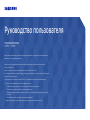 1
1
-
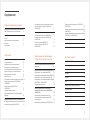 2
2
-
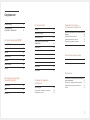 3
3
-
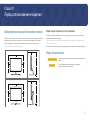 4
4
-
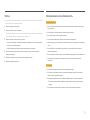 5
5
-
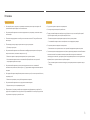 6
6
-
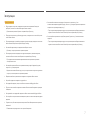 7
7
-
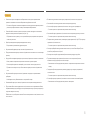 8
8
-
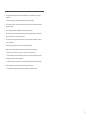 9
9
-
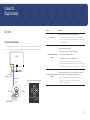 10
10
-
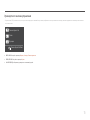 11
11
-
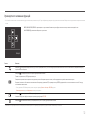 12
12
-
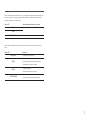 13
13
-
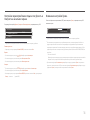 14
14
-
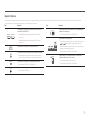 15
15
-
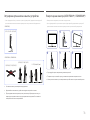 16
16
-
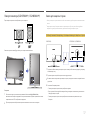 17
17
-
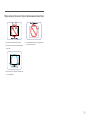 18
18
-
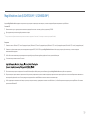 19
19
-
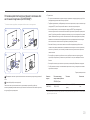 20
20
-
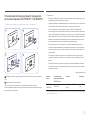 21
21
-
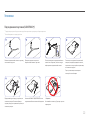 22
22
-
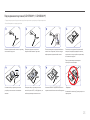 23
23
-
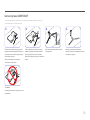 24
24
-
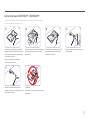 25
25
-
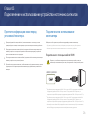 26
26
-
 27
27
-
 28
28
-
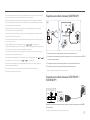 29
29
-
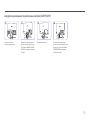 30
30
-
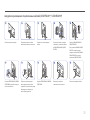 31
31
-
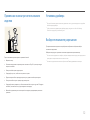 32
32
-
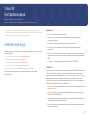 33
33
-
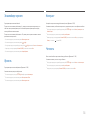 34
34
-
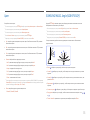 35
35
-
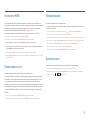 36
36
-
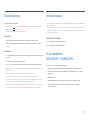 37
37
-
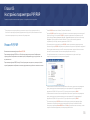 38
38
-
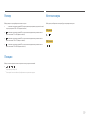 39
39
-
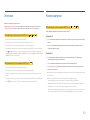 40
40
-
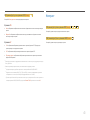 41
41
-
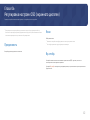 42
42
-
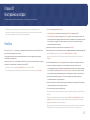 43
43
-
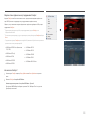 44
44
-
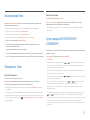 45
45
-
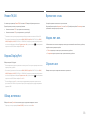 46
46
-
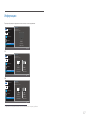 47
47
-
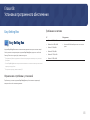 48
48
-
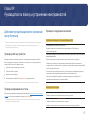 49
49
-
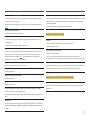 50
50
-
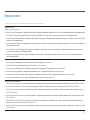 51
51
-
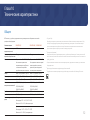 52
52
-
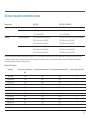 53
53
-
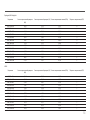 54
54
-
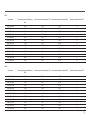 55
55
-
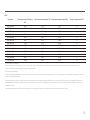 56
56
-
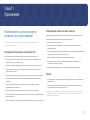 57
57
Samsung U32H850UMI Руководство пользователя
- Тип
- Руководство пользователя
- Это руководство также подходит для
Задайте вопрос, и я найду ответ в документе
Поиск информации в документе стал проще с помощью ИИ
Похожие модели бренда
-
Samsung U28H750UQU Руководство пользователя
-
Samsung QLED U28H750UQI Руководство пользователя
-
Samsung C34H890WJU Руководство пользователя
-
Samsung C34H890WJI Руководство пользователя
-
Samsung C32JG50QQU Руководство пользователя
-
Samsung C32JG50QQI Руководство пользователя
-
Samsung U32H850UMU Руководство пользователя
-
Samsung U32R590CWR Руководство пользователя
-
Samsung S34E790C Инструкция по эксплуатации
-
Samsung S34E790C Руководство пользователя